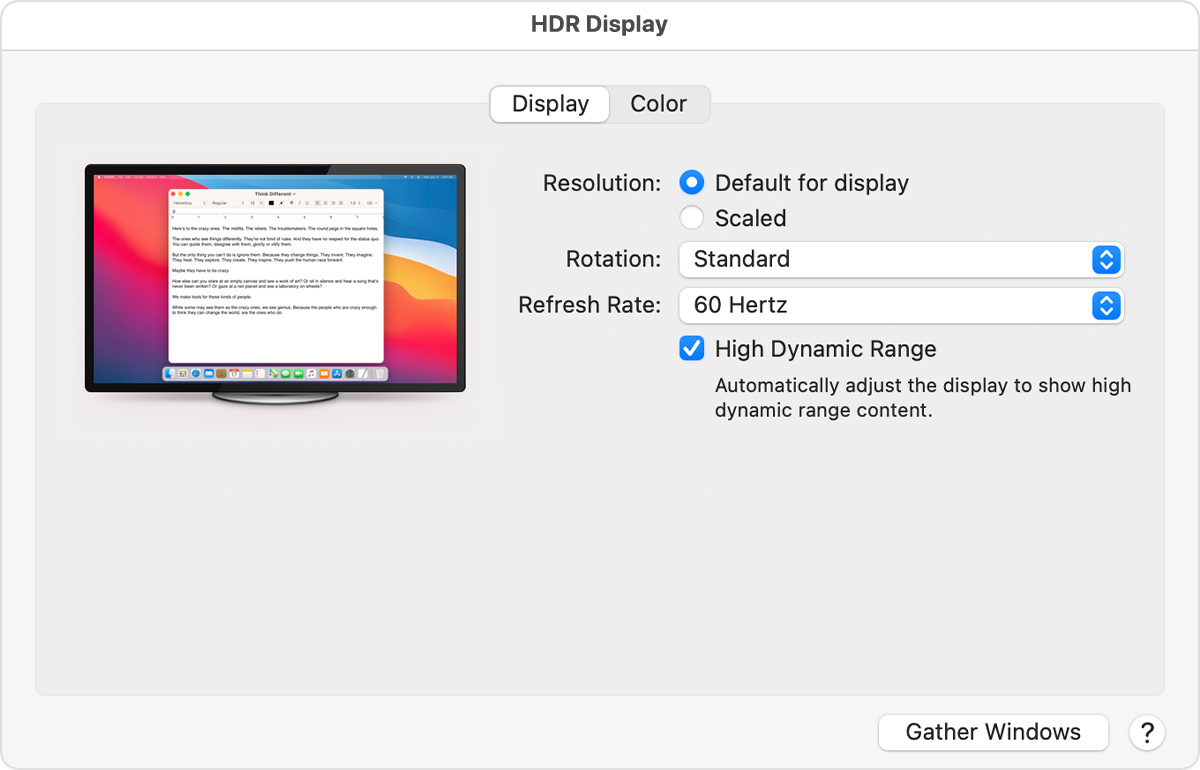- Воспроизведение видео в формате HDR на компьютерах Mac
- Модели компьютеров Mac, которые поддерживают формат HDR
- Внешние дисплеи
- Дисплеи DisplayPort
- Play HDR video on Mac
- Mac models that support HDR
- External displays
- DisplayPort displays
- HDMI displays
- Apple Pro Display XDR
- Getting the best HDR picture
- Check your Mac
- Check your external display
- Check your media
- Check your cables and other devices
- Check your viewing environment
- Learn more
- Зачем нужен чип Apple T2 в Mac, и что вы теряете без него
- Зачем нужен чип Apple T2?
- Почему поддержка 4K HDR и Dolby Vision в Mac появилась только сейчас?
- Выбор цветового профиля монитора Mac
Воспроизведение видео в формате HDR на компьютерах Mac
Указанные ниже модели компьютеров Mac поддерживают видео в формате HDR на дисплеях, телевизорах и проекторах, совместимых со стандартом HDR10.
Для поддержки видео с расширенным динамическим диапазоном (HDR), например фильмов и телешоу в формате HDR от Apple или других поставщиков, требуется последняя версия macOS на совместимой модели компьютера Mac. Если ваш компьютер Mac, дисплей, видеокабель или адаптер не поддерживает стандарт HDR10, видео будет воспроизводиться со стандартным динамическим диапазоном (SDR).
Модели компьютеров Mac, которые поддерживают формат HDR
Встроенный
дисплей
Внешний дисплей
с портом DisplayPort
Внешний дисплей
с портом HDMI
1. Платное содержимое в формате HDR от Apple воспроизводится с разрешением до 1080p (1920 x 1080).
2. При использовании адаптера Apple в некоторых 13-дюймовых моделях на базе Intel содержимое в формате HDR воспроизводится с разрешением до 1080p.
3. Доступно при использовании MacBook Air с процессором Apple.
4. При использовании Mac на базе Intel содержимое в формате HDR воспроизводится с разрешением до 1080p.
Внешние дисплеи
Порт Thunderbolt на компьютере Mac можно использовать для подключения внешних дисплеев с поддержкой HDR10. Компьютер Mac может автоматически включить режим HDR для дисплея, либо вы можете включить или отключить HDR в разделе настроек «Мониторы».
Дисплеи DisplayPort
Используйте кабель с разъемом USB-C для компьютера Mac и соответствующим разъемом для порта на дисплее (обычно это порт DisplayPort, USB-C или Thunderbolt).
Источник
Play HDR video on Mac
These Mac models support HDR video on HDR10-compatible displays, including televisions and projectors.
Broad support for high dynamic range (HDR) video, such as HDR movies and TV shows from Apple or other providers, requires the latest version of macOS and a compatible Mac model. If your Mac, display, video cable, or adapter doesn’t support HDR10, video plays in standard dynamic range (SDR).
Mac models that support HDR
Built-in
display
External display
with DisplayPort
External display
with HDMI
1. Premium HDR content from Apple plays at resolutions up to 1080p (1920 x 1080).
2. When using Apple’s adapter with some 13-inch, Intel-based models, HDR content plays at resolutions up to 1080p.
3. Available when using a MacBook Air with Apple silicon.
4. When using an Intel-based Mac, HDR content plays at resolutions up to 1080p.
External displays
You can use a Thunderbolt port on your Mac to connect to external HDR10-compatible displays. Your Mac might automatically enable HDR for the display, or you can enable or disable HDR in Displays preferences.
DisplayPort displays
Use a cable that has a USB-C connector for your Mac and the appropriate connector for the port on your display: usually DisplayPort, USB-C, or Thunderbolt.
HDMI displays
Apple Pro Display XDR
Apple Pro Display XDR supports several HDR formats, including HDR10, when used with a Mac compatible with this display.
Getting the best HDR picture
If HDR video doesn’t play in high dynamic range or with the quality you expect, try these solutions.
Check your Mac
- Install the latest Apple software updates for macOS Catalina or later. Some HDR features are available only with the latest macOS.
- Choose Apple menu > System Preferences, click Displays, then make sure that High Dynamic Range is selected. This setting appears only on third-party displays that support HDR10, not on built-in displays. If you don’t want to use HDR, deselect this checkbox.
- Choose Apple menu > System Preferences, then click Battery or Energy Saver. If “Optimize video streaming while on battery” is selected, your Mac saves energy by playing HDR video in SDR while on battery power. To play in HDR, connect your Mac to power or deselect this checkbox.
Check your external display
- Make sure that your display supports HDR10. If the display has its own HDR setting, turn it on or set it to prefer HDR when available.
- Make sure that your display is using the latest firmware from the manufacturer. Check your display’s documentation for details.
- Some televisions support HDR only on a specific input, such as HDMI input 2 or HDMI input 3. Check its documentation for details.
Check your media
If you’re playing premium content from a third-party content provider, check with the content provider to be sure that they support HDR on your Mac.
Check your cables and other devices
- If you’re using HDMI, make sure that the HDMI cable and adapter support HDR10. Apple recommends HDMI cables that have been tested with Apple TV 4K and a wide range of televisions, such as the Belkin UltraHD HDMI Cable. Compatible adapters include the Apple USB-C Digital AV Multiport Adapter and Belkin USB-C to HDMI Adapter.
- If your video connection passes through an AV receiver, sound bar, or other device before connecting to your display, make sure that the device supports HDR10 and is using the latest firmware from the manufacturer. You can test by connecting your Mac directly to the display.
Check your viewing environment
The brightness and color of HDR video may vary depending on your Mac model and the lighting in your environment. Lower lighting conditions, such as in a dim room, enhance the visual effect of HDR.
Learn more
- For details about the HDR capabilities or settings of a third-party display, cable, or adapter, please check the documentation for the product, or contact the product vendor.
- Learn about firmware updates for Pro Display XDR.
Information about products not manufactured by Apple, or independent websites not controlled or tested by Apple, is provided without recommendation or endorsement. Apple assumes no responsibility with regard to the selection, performance, or use of third-party websites or products. Apple makes no representations regarding third-party website accuracy or reliability. Contact the vendor for additional information.
Источник
Зачем нужен чип Apple T2 в Mac, и что вы теряете без него
Новый Safari в iOS/iPadOS 14 и в бета-версиях macOS Big Sur отлично работает с потоковым видео от Netflix, поддерживая 4K HDR и Dolby Vision без потери качества. У Netflix огромная библиотека 4K HDR видео. Пятая бета-версия macOS Big Sur для всех, вышедшая 30 сентября, справляется с ним безупречно. Ставить бета-версию не советую, лучше все-таки дождаться полноценного релиза (ждать уже не долго), даже если невтерпеж. Ах да, чуть не забыл уточнить, что работа с 4K HDR и Dolby Vision, даже при установленной macOS Big Sur, поддерживается не на всех Mac’ах, а только на тех из них, в которых есть Apple T2, тот самый чип безопасности, который так не любит публика. Зачем это?
Например, просмотр видео в 4K HDR
Щедрый подарок Apple сильнее всего удивил пользователей Windows. Дело в том, что даже на не слишком новых ноутбуках с Windows на борту потоковое видео от Netflix в таком качестве можно смотреть без каких либо проблем, практически в любом браузере и с незапамятных времен. В Mac’ах, пока еще, практически те же центральные и графические процессоры, что в Windows PC. Очевидно, что что-то не так в самой лучшей в мире и самой передовой macOS.
Неужели «лучшие в мире инженеры Apple» не смогли справиться еще и с этим? Даже не пытались. Решение не писать программы для раскодирования 4K HDR и Dolby Vision было принято руководством. Причины для этого были, я о них расскажу – но позже. Отмечу только, что раскодирование 4K HDR и Dolby Vision силами программного обеспечения – это неприемлемый расход энергии. Неприемлемый с точки зрения Apple. Экология превыше всего.
Зачем нужен чип Apple T2?
Apple T2 – это Apple A10 в разведовательно-шпионском исполнении. Все необходимые для раскодирования 4K HDR и Dolby Vision декодеры на его кристалле есть. Они разработаны именно для этого, оптимизированы и невероятно экономичны. Их уже давно можно было использовать для этих целей, но объединять в одном устройстве процессоры двух разных архитектур, у каждой из которых «свои тараканы» – задача нетривиальная.
HEVC-декодер, на который указывает красная стрелка – те самые декодеры
То, в чем Intel-процессоры были откровенно слабы, и что позарез требовалось Apple, перекладывали на плечи Apple TV и раньше, но до декодеров руки не дошли. Apple TV 4K, которым обитатели яблочной экосистемы очень довольны (читал результаты опросов мнения пользователей в нашем чате в Telegram – прямо чудо-устройство какое-то) покупали все хуже и хуже – и если бы одно из основных его умений появилось и на Mac’ах, их стали бы покупать еще хуже.
Не приведет ли переход Mac’ов на Apple Silicon к завершению истории Apple TV?
Это мы узнали о том, что Apple переходит на свои процессоры и рвет отношения с Intel в июне этого года. В Apple знали об этом уже давно, и в 2016 году сделали первый шаг в этом направлении, осторожно и скрытно, стараясь не раскрыть свои намерения раньше, чем в этом возникнет необходимость. Первым шагом был Apple T1, управлявший первым OLED-дисплеем (Touch Bar в MacBook Pro 2016 года) в истории Mac’ов.
А так Apple T2 выглядит на материнской плате Mac
Декодеров на кристалле Apple T1 не было. На кристалле Apple T2 они были, но не использовались. Их, во время запуска системы, отключали. Но они были, и в компании знали, что через какие-то три-четыре года все несметные богатства яблочных чипов станут достоянием Mac’ов. Если бы отсутствие поддержки 4K HDR и Dolby Vision вызывало серьезное недовольство среди пользователей, в Apple озаботились бы временным решением этого вопроса. Но жалоб на отсутствие поддержки 4K HDR и Dolby Vision было исчезающе мало.
Почему поддержка 4K HDR и Dolby Vision в Mac появилась только сейчас?
Просто все ждали macOS Big Sur
Переход на Apple Silicon перешел из хронической скрытой фазы в открытую и острую. И macOS Big Sur, и входящие в её состав важнейшие приложения разрабатываются сразу для обеих архитектур. И чем меньше будет различий в возможностях системы и того же браузера при их использовании Mac с Apple Silicon внутри, тем проще с ними работать. Не использовать имеющиеся на кристалле Apple A12Z и Apple A14X декодеры 4K HDR и Dolby Vision было бы глупо. Поэтому доработали Safari и macOS Big Sur. Приложив относительно небольшие усилия, эти доработки сделали совместимыми с чипами Apple T2 даже в Mac на Intel. До Big Sur всё это потребовало бы значительно больших усилий и затрат. Это не более чем побочный эффект.
Источник
Выбор цветового профиля монитора Mac
Используя раздел настроек «Мониторы», можно переключаться между различными цветовыми профилями. По умолчанию компьютер Mac выбирает профиль, рекомендованный для Вашего монитора, поэтому обычно Вам не нужно изменять эту настройку.
Примечание. Вместо цветовых профилей в Apple Pro Display XDR используются встроенные эталонные режимы. Подробную информацию см. в разделе Изменение настроек дисплея Pro Display XDR на вкладке «Монитор» на Mac.
На Mac выберите меню Apple
> «Системные настройки», нажмите «Мониторы», затем нажмите «Цвет».
Выберите профиль в списке слева.
Если у Вас несколько мониторов, то для назначения цветового профиля для мониторов служит панель «Цвет», открывающаяся на каждом мониторе.
Подробную информацию обо всех цветовых профилях, установленных на Mac (и используемых подключенными камерами, принтерами и мониторами), можно посмотреть в Утилите ColorSync (которая находится в папке «Программы» > «Утилиты»). См. Руководство пользователя Утилиты ColorSync.
Можно также создать собственный цветовой профиль, выполнив калибровку монитора.
Примечание. Чтобы увидеть дополнительные цветовые профили (включая не предназначенные для Вашего монитора), снимите флажок «Профили только этого монитора». Используйте эти дополнительные профили только в том случае, если понимаете, как они повлияют на Ваш процесс работы с цветом.
Источник